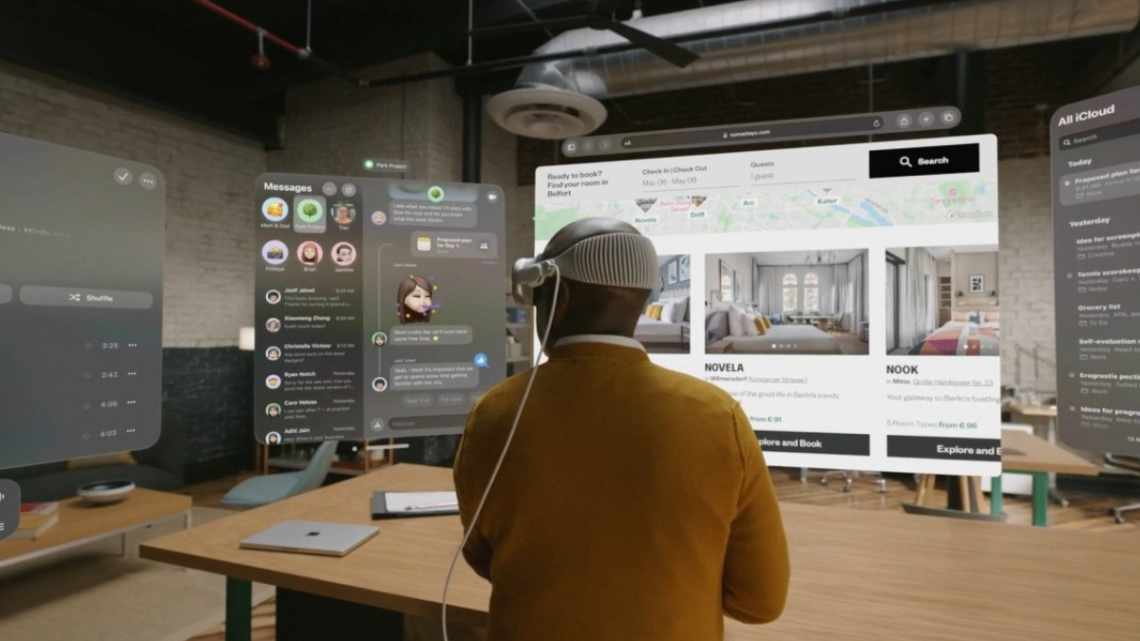25.01.2020 для початківців | мобільні пристрої
Одна з поширених проблем при скачуванні додатків в Play Маркет на телефоні або планшеті Android - постійний напис «Очікування скачування», при цьому встановлення програми не відбувається.
У цій інструкції докладно описані методи виправити ситуацію, коли Android не качає програми, а пише очікування скачування. У разі, якщо частина описаних способів ви вже спробували за іншими керівництвами, і вони не спрацювали, просто пропустіть вже випробувані кроки. Також може бути корисною загальна інструкція з усіх проблем: Що робити, якщо не завантажуються програми Play Маркет на Android.
- Виправлення «Очікування скачування» на Android простими методами
- Додаткові ефективні способи вирішення
- Відео інструкція
Чому програми не завантажуються
Ось найпоширеніші причини, через які завантаження додатків зупиняється, навіть не розпочавшись:
- Розриви інтернет-з'єднання або низька швидкість підключення.
- Завантаженість ресурсів смартфона іншими завданнями, які заважають йому перейти до скачування файлів прямо зараз.
- У пам'яті не вистачає вільного місця для встановлення програми.
- Скачування заблоковано антивірусом, засобами захисту системи Android або шкідливим ПЗ.
- Помилки в найбільш скачуваній програмі.
- Помилка в роботі Play Маркета.
- Проблеми з обліковим записом користувача.
- Системна помилка Android.
Повільне з "єднання з інтернетом
Відкрийте кілька будь-яких сайтів у переглядачі. Якщо сторінки завантажуються швидко і без помилок, значить, причину зупинки скачування слід шукати в іншому місці. Якщо ж сайти не завантажуються зовсім або відкриваються через раз, перевірте наступні параметри з "єднання:
- Як телефон підключено до Інтернету - через Wi-Fi або мобільні дані 3G/4G. Спорожніть шторку сповіщення і переконайтеся, що вибрано тип з «єднання, доступний для встановлення зв» язку.
- Якщо ви підключаєтеся до Інтернету через мережу мобільного оператора, перевірте залишок трафіку і баланс. Також зверніть увагу на рівень сигналу. Детальніше про помилки в роботі мобільного інтернету можна дізнатися з нашого матеріалу.
Щоб усунути помилки у бездротових модулях, скористайтеся мережевими параметрами. Параметр знаходиться в розділі «Відновлення і скидання» у налаштуваннях Android.
Після скидання параметрів мережі буде вилучено всі дані про точки APN, збережені з'єднання з Wi-Fi і список пристроїв, пов'язаних з телефоном через Bluetooth.
Завантаженість системи іншими завданнями у фоновому режимі
Процес скачування може зупинитися через переповнення оперативної пам'яті смартфона. Це відбувається, якщо на тлі завантаження і встановлення програми виконуються інші ресурсомісткі завдання. Одна з ознак такого стану - загальне зниження швидкості роботи пристрою.
Найпростіший спосіб перевірити цю версію - відкрити список згорнутих програм. Якщо їх занадто багато, завершіть роботу того, що вам зараз не потрібно, змахнувши зайві вікна в бік або натиснувши на хрестик.
Перешкоджати скачуванню також може оновлення інших програм. Щоб перевірити цей фактор, розкрийте меню Play Маркет і перейдіть до розділу «Мої програми та ігри». Якщо програми оновлюються, дочекайтеся завершення процесу або припиніть його примусово.
Впоратися з переповненням оперативної пам'яті допомагає і перезавантаження смартфона. Тому ми радили починати діагностику з неї.
Невідповідна версія Android
Версія Андроїд має значення при встановленні оновлення програми. Наприклад, у Instagram від пристрою залежить поточна версія. Якщо на пристрої встановлена стара версія Андроїд, то Інстраграм просто більше не буде оновлюватися. Єдиним рішенням проблеми буде оновлення Андроїд до пізнішої версії.
Тут може бути проблема. Якщо пристрій старий або просто слабкий щодо «заліза», то на нього сучасні версії системи не вдасться поставити. Тому можуть бути недоступними для оновлення і встановлення деякі програми.
Брак місця в постійній пам "яті
Якщо в Play Маркеті зазначено, що додаток важить 5 Мб, то це не означає, що йому потрібно рівно стільки вільного місця в пам'яті пристрою. Найчастіше програми потребують значно більшого простору, ніж розмір установчого файлу.
Про брак пам'яті система зазвичай попереджає спливаючим вікном, в якому пропонує користувачеві видалити деякі з встановлених програм.
Однак деінсталяція програм - не єдиний спосіб звільнення місця в сховищі. Є й інші варіанти:
- Перенесення деяких програм на SD-карту. На Андроїді 6.0 і новіше ця функція доступна в налаштуваннях. У системах більш ранніх версій програми можна перенести за допомогою сторонніх утиліт.
- Стирання тимчасових файлів. Подивитися, який обсяг вони займають, і виконати очищення можна в розділі параметрів «Сховище».
- Очищення кешу програм.
2 останні пункти дуже важливі. Особливу увагу приділіть месенджерам і клієнтам соцмереж. Вони формують гігабайти кешу, складеного з переглянутих фотографій і відеороликів. Наприклад, у WhatsApp інформація про кеш доступна в розділі параметрів «Дані та сховище».
Подивіться, скільки займають медіа-файли - тут є відомості по кожному діалогу.
Великі обсяги кешу ми рекомендуємо вилучити. Якщо ви пізніше захочете повернутися до фото або відео в бесіді, контент можна завантажити заново, але за умови, що відправник його не стер.
Недостатньо пам'яті
Для встановлення програм потрібна вільна пам'ять. Якщо на microSD і у внутрішньому сховищі закінчилося місце, потрібно зайві дані видалити.
Інструкція для перевірки пам'яті:
- Відкриваємо налаштування Андроїд.
- Знаходимо пункт «Пам'ять».
- Дивимося, які програми займають місце, і вибираємо, що краще видалити.
Ще пам'ять займають тимчасові файли програм, які можна вилучити в налаштуваннях. Наприклад, на смартфонах Samsung для очищення пам'яті від непотрібних даних є спеціальний розділ «Оптимізація» в налаштуваннях, під час входу в який починається аналіз стану гаджета.
Збільшити
Пам'ять є одним з показників. Якщо натиснути на відповідний піктограму, система покаже об'єм непотрібних даних, які можна вилучити.
Завантаження програми заблоковано
Призупинити завантаження додатків через потенційну загрозу можуть такі засоби безпеки:
- Вбудовані інструменти Google.
- Антивіруси та програми батьківського контролю.
А в деяких випадках - шкідливі програми, запущені на пристрої.
При блокуванні завантаження на екрані з'являється попередження, на кшталт «скачування заблоковано адміністратором», але часто не з'являється нічого.
Якщо причиною збою стало спрацювання вбудованої системи захисту або антивірусу, помилка виправляється швидко:
- Відкрийте розділ «Безпека» у параметрах.
- Виберіть «Адміністратори».
- Заберіть позначки з усіх програм.
Цей спосіб точно спрацює при блокуванні завантаження вбудованими інструментами Google. Однак при використанні антивірусів примусове відключення через налаштування може бути заборонено. У таких випадках залишаються два варіанти:
- Знайти в параметрах антивірусу параметри, які відповідають за блокування установки програм, і відключити їх.
- Тимчасово вилучити антивірус.
Якщо ви підозрюєте, що причиною проблеми стала дія шкідливого ПЗ, то перевірте систему на віруси.
Іноді завантаження припиняється через те, що його блокує вбудований інструмент Play Захист. У цьому випадку на екран виводиться повідомлення про потенційну небезпеку програми, яку ви намагаєтеся завантажити, і причина, через яку захисник вирішив заблокувати установку. Якщо ви впевнені, що програма безпечна, можете проігнорувати попередження і натиснути на посилання «Все одно встановити».
Якщо ви бажаєте вимкнути інструмент «Захист», щоб він ніколи не попередив вас про потенційно небезпечні програми, виконайте такі дії:
- Відкрийте розділ Google у налаштуваннях.
- Виберіть «Безпека».
- У полі «Стан захисту» клацніть на рядку «Захист».
- Вимкніть опцію виявлення загроз безпеці.
Увага! Це призведе до зниження рівня захищеності системи.